왓츠앱 로그아웃 방법 (안드로이드 ver.) – ‘디지털 디톡스’가 필요할 때
인스턴트 메시징 앱 왓츠앱(WhatsApp)을 사용하면 가족, 친구, 동료뿐 아니라 비즈니스까지, 전 세계 수십억 명의 사용자와 커뮤니케이션할 수 있습니다. 하지만 메시징 앱을 통해 많은 사람과 끊임없이 연락을 주고받다 보면 지칠 때도 있는데요. 이럴 땐, 잠시 꺼두고 싶다는 생각이 들기도 하죠.
스마트폰 사용에 지나치게 많은 시간을 소모하는 현대인들은 ‘디지털 디톡스’의 필요성을 느끼게 되었습니다. 하지만 휴대폰 자체를 아예 꺼둘 수는 없는 분들도 있습니다. 그렇다면 왓츠앱 전화만 차단하거나, 왓츠앱을 로그아웃 해두는 것도 도움이 된답니다! 오늘은 안드로이드에서 왓츠앱 로그아웃하는 방법을 알려드릴게요.
안드로이드 기기에서 WhatsApp 로그아웃하는 방법
현재 모바일 장치에서 왓츠앱을 로그아웃할 수 있는 방법은 없습니다. 왓츠앱 내에서 그러한 기능을 제공하고 있지 않기 때문이죠. 아이폰은 채팅 백업 후, 스마트폰에서 왓츠앱을 삭제해야 하는데요. 안드로이드의 경우, WhatsApp 앱 자체를 삭제하지 않고 데이터만 지우는 방법을 통해 로그아웃할 수 있습니다!
- 먼저, 왓츠앱 계정을 구글 클라우드 또는 기타 클라우드 서비스에 연동하여 채팅을 백업해 주세요.
- 그다음, WhatsApp에서 우측 상단의 메뉴(세 점 아이콘)를 누르고 [ 설정 ] > [ 대화 ] > [ 대화 백업 ]을 차례로 선택합니다.
- 나타나는 화면에서 다시 한번 초록색 [ 백업 ] 버튼을 누릅니다.
- 왓츠앱 백업을 완료한 후, 안드로이드의 [ 설정 ] 앱을 열고 [ 애플리케이션 ]을 누르세요. (왓츠앱 설정이 아닌, 스마트폰 등 안드로이드 기기의 설정 앱입니다)
- 목록에서 [ WhatsApp ]을 찾아 누른 다음, [ 저장공간 ]을 선택하세요.
- [ 데이터 삭제 ] > [ 삭제 ]를 눌러 확인하세요.
이 작업을 완료하면 모든 WhatsApp 데이터가 삭제되고, 계정에서 로그아웃됩니다. 다음에 WhatsApp 앱을 열었을 때 로그인 화면이 표시될 거예요. 왓츠앱 계정 정보를 입력하여 로그인한 후 사용하면 됩니다!
연관 콘텐츠

WhatsApp Messenger
왓츠앱 메신저는 네트워크를 이용해 무료로 전 세계 사람들과 소통할 수 있는 커뮤니케이션 앱입니다. 연락처, 메시지, 동영상, 이미지 및 음성 메모도 주고받을 수 있어요.

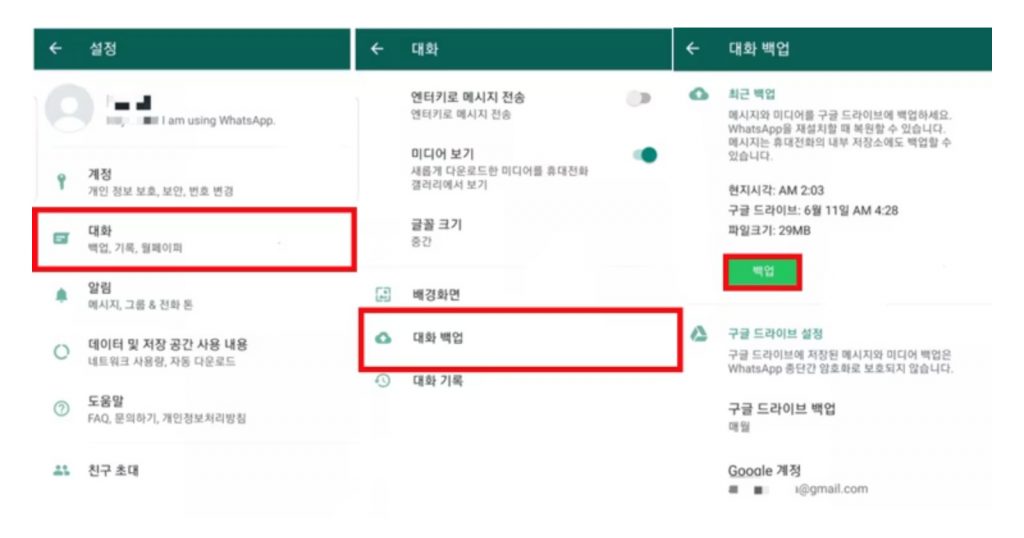



![[WhatsApp 커뮤니티 신기능] 왓츠앱 이벤트 생성 및 관리하는 방법 함께 알아봐요!](https://media-blog.cdnandroid.com/wp-content/uploads/sites/10/2024/06/24095658/%E1%84%8B%E1%85%AA%E1%86%BA%E1%84%8E%E1%85%B3%E1%84%8B%E1%85%A2%E1%86%B8-%E1%84%8B%E1%85%B5%E1%84%87%E1%85%A6%E1%86%AB%E1%84%90%E1%85%B3-%E1%84%89%E1%85%A2%E1%86%BC%E1%84%89%E1%85%A5%E1%86%BC-%E1%84%86%E1%85%B5%E1%86%BE-%E1%84%80%E1%85%AA%E1%86%AB%E1%84%85%E1%85%B5%E1%84%92%E1%85%A1%E1%84%82%E1%85%B3%E1%86%AB-%E1%84%87%E1%85%A1%E1%86%BC%E1%84%87%E1%85%A5%E1%86%B8-1024x576.jpg)

